SDカードは、デジタルカメラや携帯電話などのデジタルデバイスに適用されています。SDカードは最も広く使用されるタイプのメモリカードになりそうです。次の特性を持っているので、たくさん好評を得りました。
- 小さいサイズ
- 高いコストパフォーマンス
- 便利な使い方
しかし、SDカードはよく以下の問題が発生するかもしれません。
- 写真などの重要なファイルが突然失われます
- ウイルスはSDで検出されます
- SDカードにアクセスできません
…
その中、最も厳しい問題はSDカードがアクセスできないでしょう。さて、これらの問題を解決ために、MiniTool Partition Wizardプロ版というソフトウェアを皆に紹介します。
専門的なパーティションマネージャーとして、MiniTool Partition Wizardプロ版はハードディスクを柔軟に構成して、PCを最高のパフォーマンスで稼動させることができます。ハードディスクの再分割とは別に、紛失されたパーティションとデータを迅速に復元するための良い方法を提供します。また、ファイルシステムを変換したり、MBRとGPTの間でハードドディスクを変換したり、ダイナミックディスクをベーシックディスクに変換したりする時に、データの安全性を確保します。ですから、最も信頼できるパーティションマネージャーと評価されています。
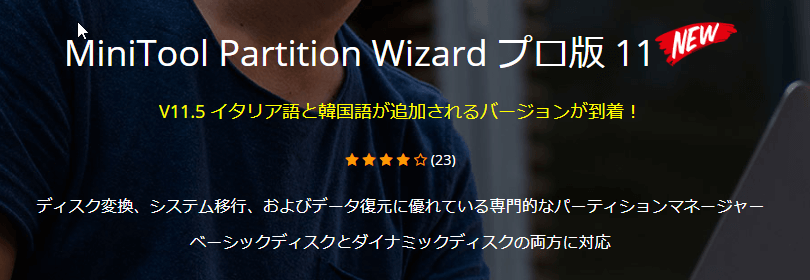
さて、MiniTool Partition Wizardプロ版のデータ復元機能を利用して、フォーマットされたSDカードからデータを簡単に復元する方法を学びましょう!
素早くフォーマットされたSDカードを復元する
次に、Windowsで、フォーマットされたSDカードから写真またはその他の種類のファイルを復元する方法を説明します。
SDカードから削除されたデータを復元したい場合、次の記事を読んでもいいです。
方法一:
ステップ1:復元したいSDカードをコンピューターに接続してください。
ステップ2:MiniTool Partition Wizardプロ版をインストールしてから開きます。メインメニューで「データ復元」機能を選択します。
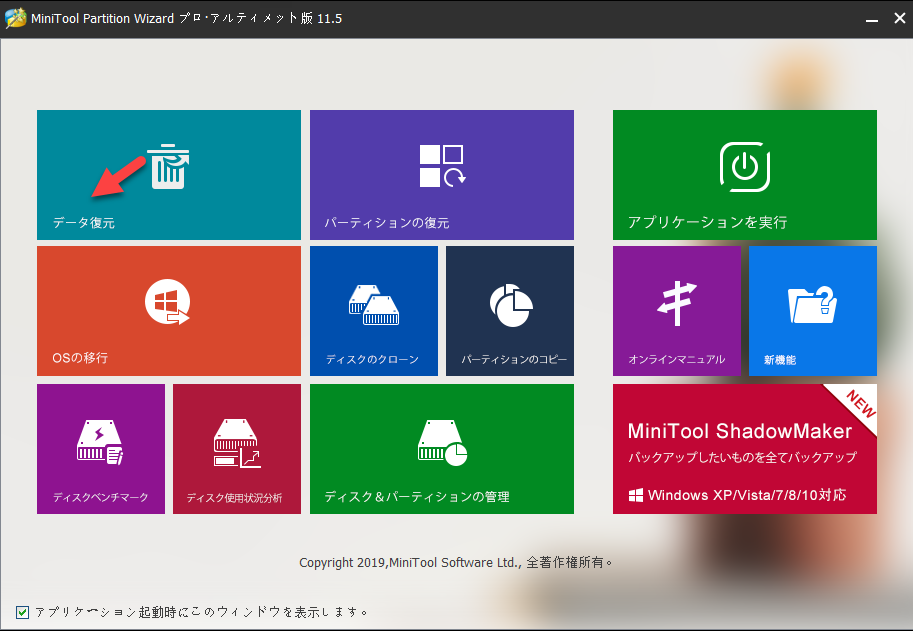
ステップ3:復元したい外付けハードドライブを選択して、「スキャン」ボタンをクリックしてください。
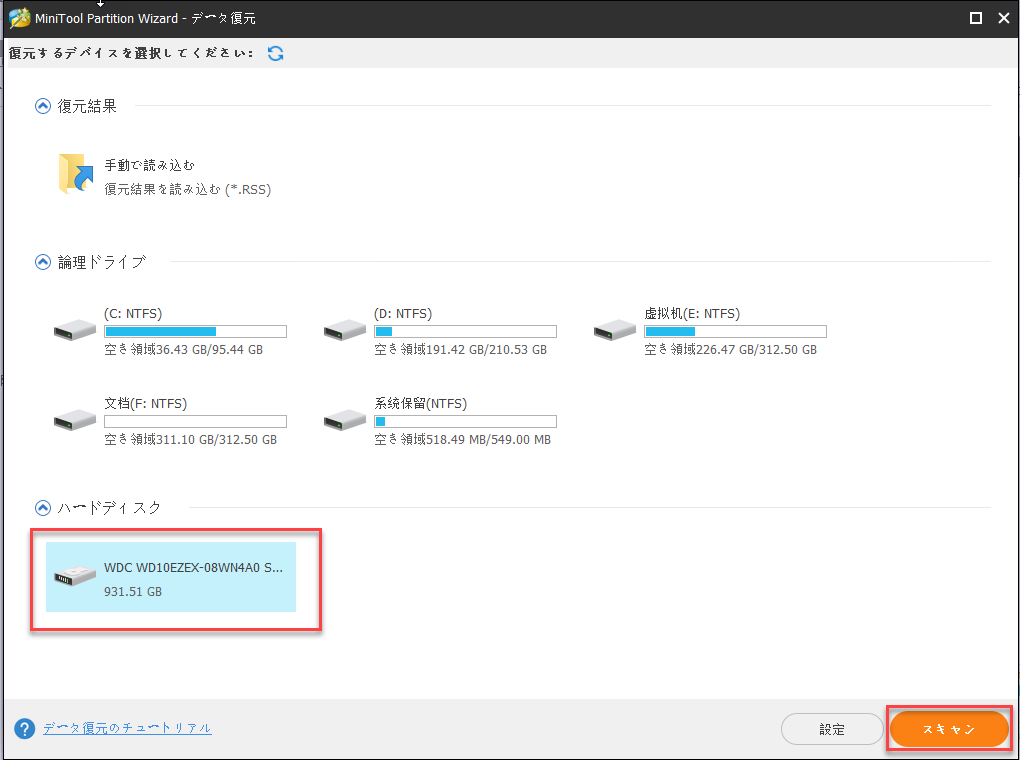
ステップ4:スキャン終了したまでお待ちください(スキャンポロセス中復元したいファイルが見つけたら「一時停止」または「停止」をクリックできます)。
ステップ5:スキャンして出来たファイルを選択して、「保存」ボタンをクリックしてほかの位置に保存してください。
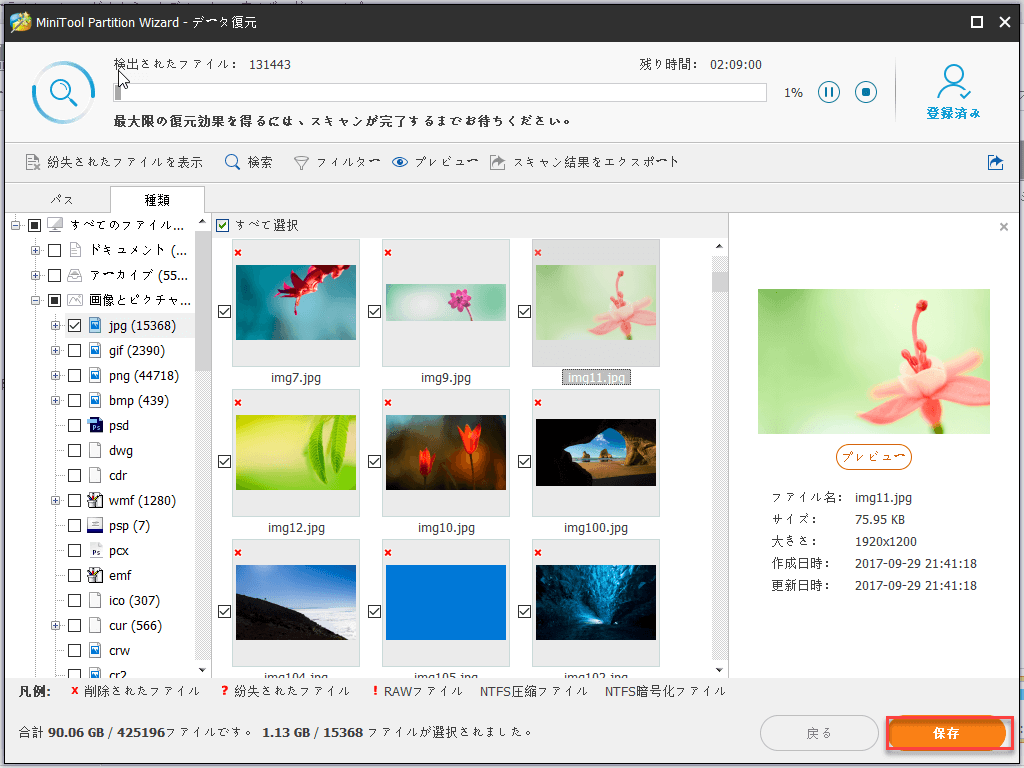
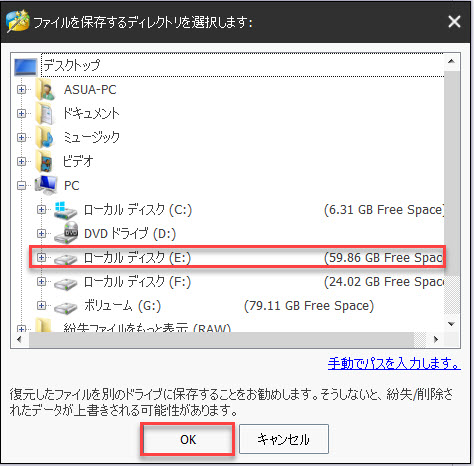
SDカードが読み込めない場合には、次の記事を読んでください。
方法二:
まず、SDカードをコンピューターに接続して、Windowsエクスプローラーまたはディスクの管理を開いて、そのドライブ文字を見つけます。

それから、以下の手順に従って操作してください。
- 画面の左下隅にある「開始」ボタンをクリックします。
- 「プログラムとファイルの検索」テキストボックスに「cmd」と入力し、「Enter」を押します。
- 「プログラム」の下に表示された「コマンドプロンプト」を管理者として実行します。
- cmdウィンドウに「chkdsk *:/ r」(*は特定のドライブ文字)を入力し、「Enter」を押します。
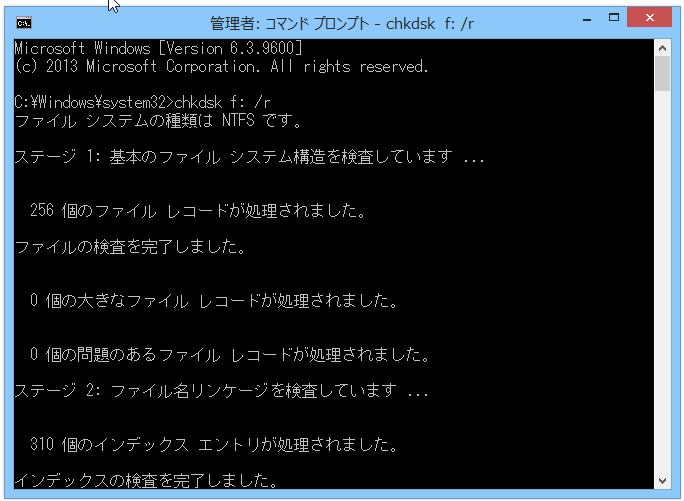
この方法が失敗したらSDカードに損傷を与えられる、データを完全復元できなくなる可能性があります。だから、できれば方法一をご利用ください。
SDカードがフォーマットされる原因
次に、セキュアデジタル(SD)カードのフォーマットされる原因について説明します。 調査によると、主に3つの理由があります:
- 意図せずにSDカードをフォーマットする
- ウイルスによってSDカードをフォーマットする
- さらに使用するためにSDカードをフォーマットする
それらを詳しく見てみましょう。
事故によるSDカードのフォーマット
人々が誤ってSDカードをフォーマットした2つの最も一般的な理由があります。
- デジタルカメラ/携帯電話でSDカードに保存された写真を見る/削除するときに、間違ったボタンを押す人がいるかもしれません。
- 子供がデジタルカメラ/携帯電話で遊んでいるとき、その上のすべてのボタンを押す可能性があります。
SDカードがウイルスに攻撃される
なぜコンピュータからSDカードまで写真やビデオの相互転送が非常に慣れていますか?
1つ目の理由は、SDカードの容量が内蔵ハードドライブの容量と比べて制限があります。
2番目の理由は、デジタルカメラ/携帯電話より、コンピューターで不要な写真を編集、飾り付け、または削除する方が便利や簡単です。
だから、SDカードがウイルスに攻撃される可能性も高くなります。SDカードがコンピューターに接続しているときは、特に注意してください(身元不明のリンク、メール、またはWebサイトを開かないようにしてください)。アダプターを介してSDカードをコンピューターに接続することをお勧めします。
更に使用するためにSDカードをフォーマットする
使用中に、SDカードはあらゆる種類の理由で簡単に壊れます:
- 電力不足
- SDカードがまだ機能している場合の不適切な取り外し
- 間違った操作
- その他の未知の要因
SDカードが異常になり、データストレージに使用できない場合、さらに使用するためにフォーマットする必要があります。
SDカードを使用しようとするとエラーメッセージが表示されることがあるため、SDカードを使用できなくなります。
例えば:
- 「ドライブ*にディスクがありません。ディスクを挿入して、もう一度試してください。」
- 「ドライブ*のディスクはフォーマットされていません。今すぐフォーマットしますか?」
- 「使用する前にドライブ*のディスクをフォーマットする必要があります。フォーマットしますか?」
- 「*はアクセスできません。アクセスは拒否されました。」
- 「*はアクセスできません。パラメーターが正しくありません。」
- 「*はアクセスできません。ファイルまたはディレクトリが破損しており、読み取り不能です。」
- 「必要なすべてのファイルシステムドライバがロードされ、ボリュームが破損していないことを確認してください。」
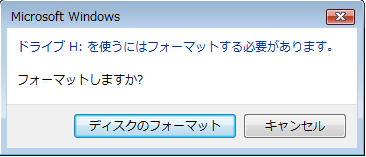
これらのエラーメッセージのいずれかがコンピューターまたはデジタルカメラの画面に表示されると、そこに保存されているすべての貴重な写真やビデオが危険にさらされます。
これらの問題を修正すると、SDカードを再フォーマットする必要があります。
この記事ではMiniTool Partition Wizardを利用して外付けハードドライブのフォーマットする方法を述べました。ご覧ください。
結語
なにか質問やアイデアがあれば、次のコマンドバーに残すか直接[email protected]に電子メールを送ることができます。誠にありがとうございます。



